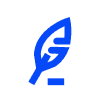首先查看并记录蓝屏错误代码,通过事件查看器获取历史记录;接着强制重启三次进入安全模式,排查第三方软件或驱动问题;然后检查更新或回滚设备驱动程序,特别是显卡和存储控制器;运行sfc /scannow和DISM修复系统文件;检测内存、硬盘健康及散热状况;最后可卸载近期更新或使用系统还原回滚系统状态。

如果您在使用Windows 11时遇到系统突然崩溃并显示错误代码,这通常意味着系统检测到了无法继续运行的严重问题。屏幕会短暂显示一个包含错误名称(如IRQL_NOT_LESS_OR_EQUAL或WHEA_UNCORRECTABLE_ERROR)的信息页面,随后自动重启。以下是针对此类蓝屏错误的分析与解决步骤:
本文运行环境:Dell XPS 13,Windows 11 家庭版。
一、查看并记录蓝屏错误代码
准确识别蓝屏代码是解决问题的第一步,它能直接指向故障的大致类别,例如内存管理、驱动冲突或硬件故障。
1、当蓝屏出现时,务必记下完整的错误名称和代码,例如“KMODE_EXCEPTION_NOT_HANDLED”或“0x0000007E”。
2、如果系统重启过快导致无法看清,可在进入系统后通过事件查看器获取历史记录。
3、打开“事件查看器”的方法:按Win + R键输入“eventvwr.msc”,回车后导航至“Windows日志”下的“系统”,查找来源为“BugCheck”的条目。
4、将记录的错误代码在搜索引擎中查询,可找到微软官方文档或技术社区对该问题的具体解释和建议。

二、进入安全模式进行诊断
安全模式仅加载最基本的驱动和服务,有助于判断问题是否由第三方软件或驱动程序引起。
1、强制关机三次:在开机徽标出现时长按电源键关机,重复三次,系统将自动进入恢复环境。
2、选择“疑难解答” > “高级选项” > “启动设置” > “重启”。
3、电脑重启后按F4或数字4键选择“启用安全模式”。
4、若能在安全模式下稳定运行,则说明问题极可能由某个非核心驱动或应用程序引发,可继续执行后续排查步骤。

三、检查并更新设备驱动程序
过时、损坏或不兼容的驱动程序是导致蓝屏最常见的原因之一,特别是显卡、网卡和存储控制器驱动。
1、在安全模式下,右键点击“开始”按钮,选择“设备管理器”。
2、展开各个类别,检查是否有设备带有黄色感叹号或问号标识。
3、右键点击可疑设备,选择“更新驱动程序”,然后选择“自动搜索驱动程序”。
4、对于关键硬件(如显卡),建议访问制造商官网下载最新版本驱动进行手动安装。
5、若问题发生在更新驱动后,可右键已更新的设备选择“属性” > “驱动程序” > “回滚驱动程序”。

四、运行系统内置修复工具
Windows 11自带的系统文件检查器(SFC)和部署映像服务与管理(DISM)工具可以修复受损的系统文件和映像。
1、以管理员身份打开命令提示符:在开始菜单搜索“cmd”,右键选择“以管理员身份运行”。
2、输入命令 sfc /scannow 并按回车,等待扫描完成并根据提示处理结果。
3、扫描结束后,输入命令 DISM /Online /Cleanup-Image /RestoreHealth 并回车,修复系统映像。
4、两个命令执行完毕后重启计算机,观察蓝屏问题是否得到解决。
五、检查硬件状态
内存故障、硬盘坏道或散热不良等硬件问题同样会导致蓝屏,需通过专用工具进行检测。
1、运行Windows内存诊断:按Win + R键,输入“mdsched.exe”回车,选择“立即重新启动并检查问题”。
2、检查硬盘健康状况:以管理员身份运行命令提示符,输入 chkdsk /f /r 回车,系统会提示在下次重启时运行检查,确认后重启电脑。
3、清理电脑内部灰尘,确保风扇正常运转,使用如Core Temp等工具监控CPU和GPU温度是否过高。
4、如果怀疑某硬件为新近添加,尝试将其移除后观察系统稳定性。
六、卸载近期更新或执行系统还原
最近安装的Windows更新或应用程序可能引入了兼容性问题,通过回滚操作可快速验证。
1、前往“设置” > “Windows更新” > “更新历史记录”,点击“卸载更新”链接。
2、在“已安装的更新”列表中,找到最近安装的质量更新或功能更新,选择并卸载。
3、若已创建系统还原点,可按Win + R键输入“rstrui”打开系统还原向导。
4、选择一个在蓝屏问题出现之前创建的还原点,按照向导完成系统状态回滚。